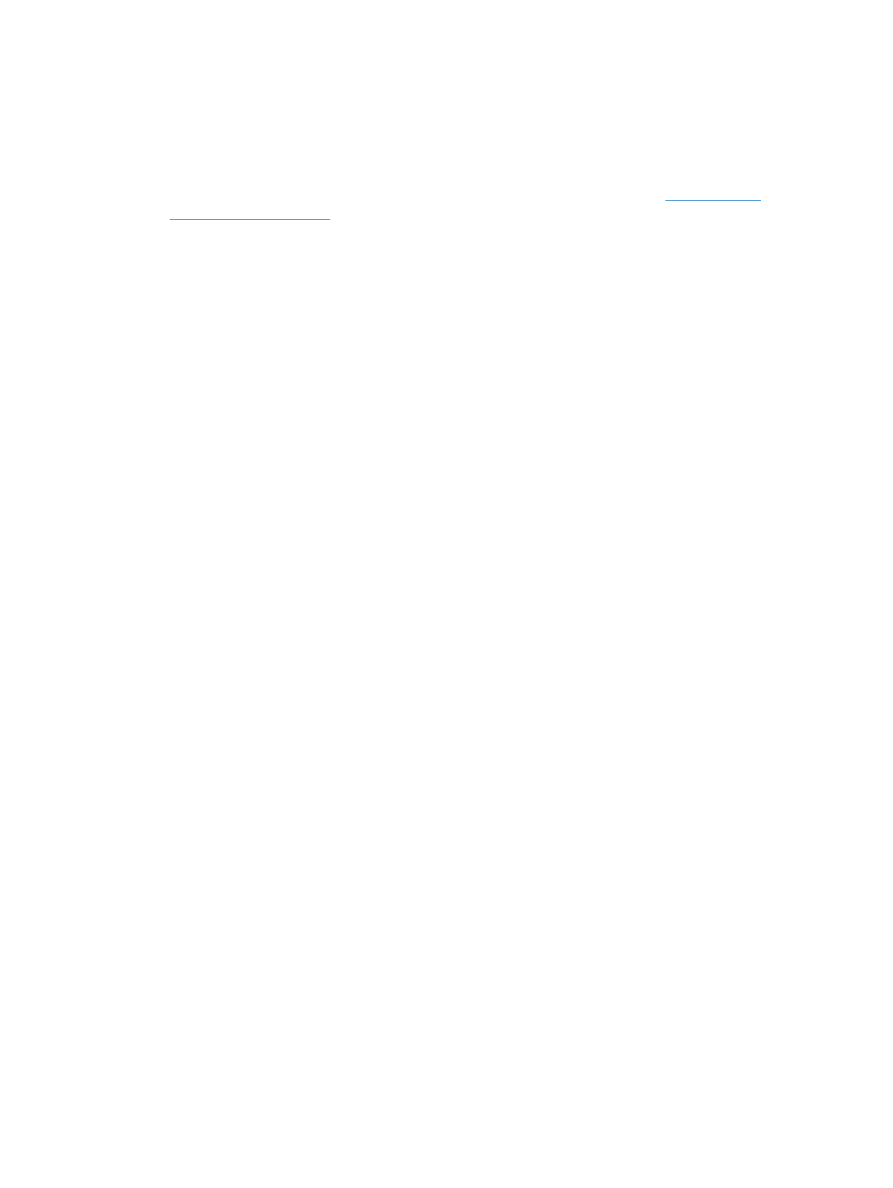
L'imprimante imprime lentement
Si le produit imprime mais semble fonctionner lentement, essayez les solutions suivantes.
1.
Assurez-vous que l'ordinateur est conforme à la configuration minimale requise pour ce produit.
Pour obtenir la liste des spécifications, rendez-vous sur le site Web suivant :
www.hp.com/
support/ljflowMFPM525
.
2.
Lorsque vous configurez le produit pour imprimer sur certains types de papier, du papier épais
par exemple, le produit imprime plus lentement afin d'appliquer correctement le toner sur le
papier. Si le paramètre de type de papier ne correspond pas au type de papier utilisé, remplacez-
le par le type de papier approprié.
288
Chapitre 10 Résolution des problèmes
FRWW
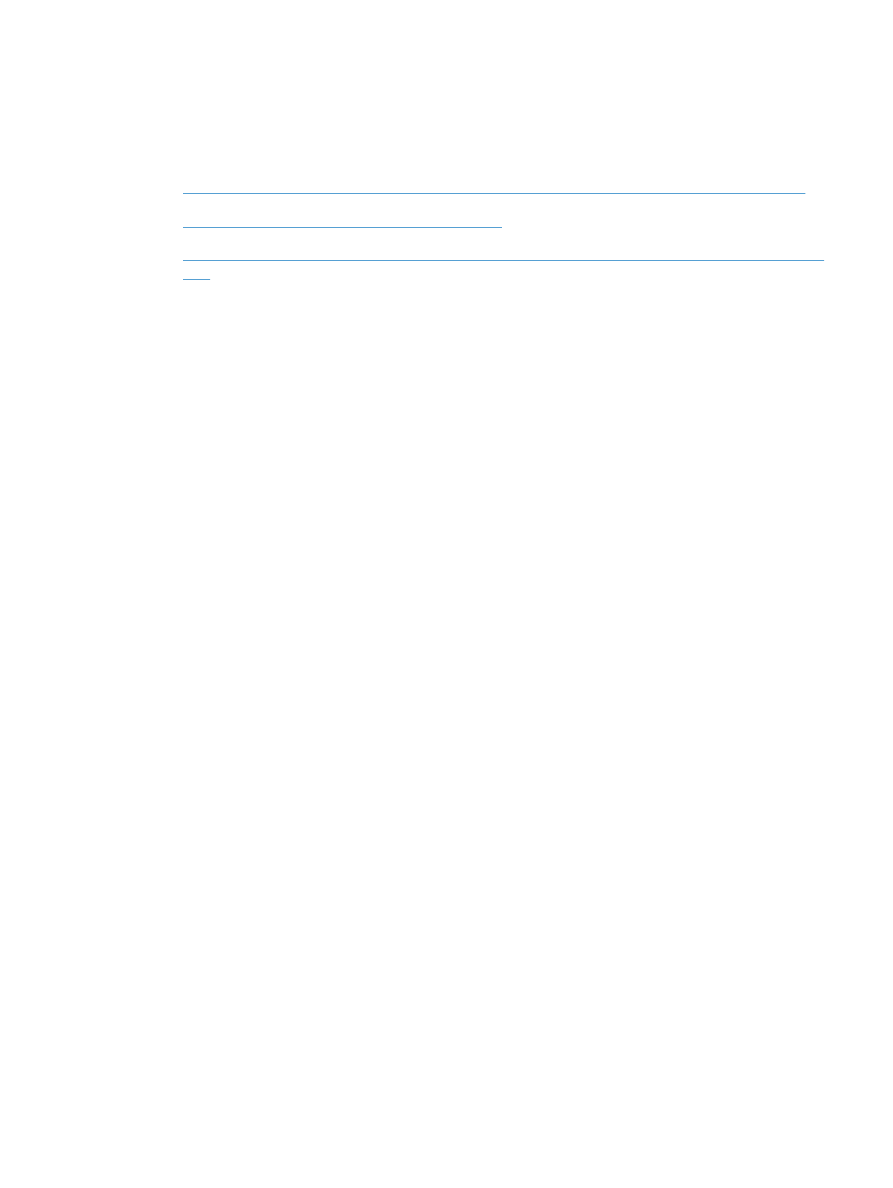
Résoudre les problèmes d'impression directe par
clé USB
●
Le menu Récupérer à partir du périphérique USB ne s'ouvre pas lorsque vous insérez la clé USB
●
Le fichier ne s'imprime pas à partir de la clé USB
●
Le fichier que vous voulez imprimer ne figure pas dans le menu Récupérer à partir du périphérique
USB
Le menu Récupérer à partir du périphérique USB ne s'ouvre pas
lorsque vous insérez la clé USB
1.
Vous devez activer cette fonction pour pouvoir l'utiliser.
a. Sur l'écran d'accueil du panneau de commande, recherchez et appuyez sur le bouton
Administration
.
b. Ouvrez les menus suivants :
●
Paramètres généraux
●
Activer Récupérer à partir du périphérique USB
c.
Sélectionnez l'option
Activer
, puis appuyez sur le bouton
Enregistrer
.
2.
Vous utilisez peut-être une clé USB ou un système de fichiers que le produit ne prend pas en
charge. Enregistrez les fichiers sur une clé USB standard qui utilise des systèmes de fichiers FAT
(File Allocation Table, table d'allocation de fichier). Ce produit prend en charge les clés USB en
FAT32.
3.
Si un autre menu est déjà ouvert, fermez-le puis réinsérez la clé USB.
4.
La clé USB peut être composée de plusieurs partitions. (Certains fabricants de clés USB installent
un logiciel sur l'accessoire qui créé des partitions, comme sur un CD). Reformatez la clé USB pour
supprimer les partitions ou utilisez une autre clé USB.
5.
La clé USB peut avoir une consommation électrique supérieure à celle que le produit est en mesure
de fournir.
a. Retirez la clé USB.
b. Mettez le produit hors tension, puis de nouveau sous tension.
c.
Utilisez une clé USB possédant sa propre alimentation ou à faible consommation.
6.
La clé USB peut ne pas fonctionner correctement.
a. Retirez la clé USB.
b. Mettez le produit hors tension, puis de nouveau sous tension.
c.
Essayez d'imprimer à partir d'une autre clé USB.
FRWW